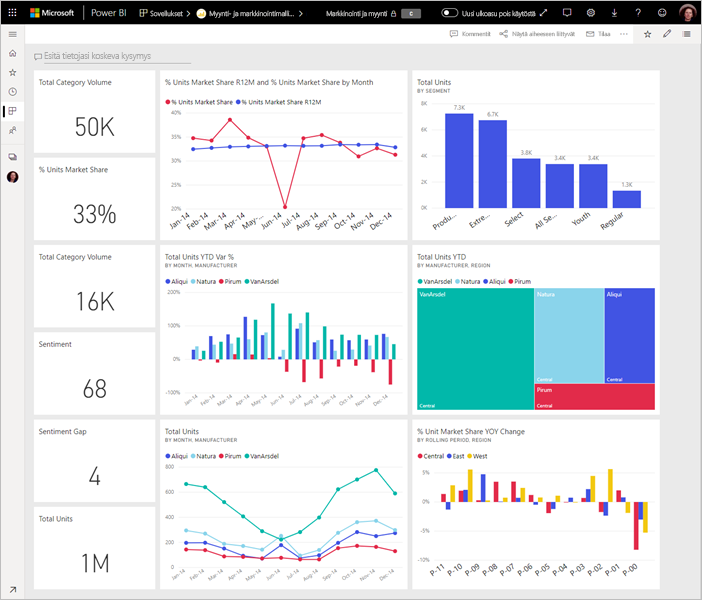Vinkkejä laadukkaiden Power BI -koontinäyttöjen suunnitteluun
KOSKEE: Power BI Desktopin
Power BI -palvelu
Kun luot koontinäytön ja lisäät ruutuja, mieti, miten voit tehdä koontinäytöstä sekä visuaalisesti kiinnostavan että toiminnallisen. Yleensä haluat, että tärkeimmät tiedot erottuvat muista ja ovat siistejä ja selkeyttämättömiä.
Vihje
Pidätkö tästä koontinäytöstä? Voit ladata asiaan liittyvät mallit ja raportit AppSourcesta. Valitse Power BI:ssä (app.powerbi.com) Opi vasemmassa siirtymisruudussa. Etsi oppimiskeskuksen sivun Malliraportit-kohdasta Myynti- ja markkinointimalli. Valitse ladattava malli.
Koontinäytön suunnittelun parhaiden käytäntöjen video
SQLBI.com Marco Russo antaa suunnitteluvinkkejä koontinäytön suunnittelun parhaista käytännöistä Power BI :ssä.
Mieti yleisöäsi
Kun optimoit koontinäytön asettelun yleisöllesi, ota huomioon seuraavat skenaariot:
- Miten yleisösi käyttää koontinäyttöä?
- Mitkä tärkeät mittarit auttavat yleisöäsi tekemään päätöksiä?
- Mitkä opitut tai kulttuuriset olettamukset saattavat vaikuttaa suunnitteluvalintoihin?
- Mitä tietoja yleisö tarvitsee onnistumiseen ja menestymiseen?
Pidä mielessä, että koontinäyttö on yleiskatsaus, joka on yksittäinen paikka tietojen nykyisen tilan seuraamiseen. Koontinäyttö perustuu pohjana oleviin raportteihin ja semanttisiin malleihin, jotka usein sisältävät paljon tietoja. Lukijat voivat porautua raportteihin koontinäytöstä, joten älä sijoita yksityiskohtia koontinäyttöön, ellet halua lukijoiden keskittyvän juuri niihin.
Missä koontinäyttöä näytetään? Jos koontinäyttöä tarkastellaan suuressa näytössä, voit sisällyttää mukaan lisää sisältöä. Jos lukijat tarkastelevat koontinäyttöä tablet-laitteilla tai puhelimilla, vähemmän ruutuja sisältävä koontinäyttö on helpommin luettavissa.
Kerro tarina yhdellä näytöllä
Koska koontinäytöt on tarkoitettu tärkeiden tietojen tarkasteluun yhdellä silmäyksellä, kaikki ruudut yhdessä näytössä toimii parhaiten.
- Voitko välttää vierityspalkit koontinäytössä?
- Onko koontinäyttö sekava? Poista kaikki muut paitsi olennaisia tietoja.
Käytä koko näytön tilaa
Kun esität koontinäytön, näytä se koko näytön tilassa ja ilman häiriötekijöitä.
Näytä tärkeimmät tiedot suurimmassa koossa
Jos koontinäytön teksti ja visualisoinnit ovat saman kokoisia, lukijoilla voi olla vaikeuksia keskittyä tärkeimpään. Tietojen korostaminen korttivisualisoinneilla on hyvä tapa näyttää tärkeät numerot näkyvästi:
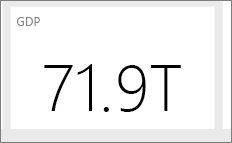
Muista tarjota konteksti visualisoinnille.
Lue lisää siitä, miten voit luoda ruudun, jossa on vain numero.
Sijoita tärkeimmät tiedot paikkaan
Useimmat henkilöt lukevat ylhäältä alas. Sijoita tärkein tieto vasempaan yläkulmaan ja näytä lisää yksityiskohtia katsojan lukusuunnan mukaisesti (vasemmalta oikealle, ylhäältä alas).
Käytä tiedoille oikeaa visualisointia
Vältä erilaisia visualisointeja vaihtelun vuoksi. Visualisointien pitäisi maalata kuva, ja sitä on helppo lukea ja tulkita. Joillekin tiedoille ja visualisoinnille riittää hyvin yksinkertainen graafinen visualisointi. Muut tiedot saattavat tarvita monimutkaisemman visualisoinnin. Käytä lukijalle apuna otsikoita, otsikoita ja muita mukautuksia.
Tässä on joitakin hyödyllisiä vihjeitä:
Vältä vaikeasti luettavissa olevia visualisointeja, kuten 3D-kaavioita.
Ympyräkaaviot, rengaskaaviot, mittarit ja muut pyöreät kaaviotyypit eivät ole ihanteellisia tietojen visualisointeja.
- Palkki- ja pylväskaaviot sopivat paremmin arvojen vertailuun, koska arvoja voi verrata rinnakkain.
- Ympyräkaaviot ovat parhaita, kun luokkia on alle kahdeksan. Ympyräkaaviot voivat olla hyödyllisiä osa-kokonaisuuden suhteita sen sijaan, että verrattaisiin osia toisiinsa.
- Mittarikaaviot ovat hyviä nykyisen tilan esittämisessä suhteessa tavoitteeseen.
Ole johdonmukainen akselien asteikkojen ja kaavion dimension järjestyksen kanssa. Ole johdonmukainen myös kaavioissa käytettyjen dimensioarvojen värien kanssa.
Kvantitatiivisten tietojen huolellinen koodaus. Älä käytä luvuissa yli kolmea tai neljää numeroa. Näytä mittarit desimaalipilkun vasemmalla puolella yhdellä tai kahdella numerolla ja skaalaa määrä tuhansille tai miljoonille. Ihmisten on helpompi lukea arvo "3,4 miljoonaa" kuin 3 400 000.
Älä yhdistä eri tarkkuuteen ja aikaan tasoja. Varmista, että ajanjaksot ovat erillisiä ja yhtenäisiä. Sinulla ei ole yhtä kaaviota, jossa on viime kuukausi tietyn vuoden suodatetun kaavion vieressä.
Vältä suurten ja pienten mittarien sekoittamista samassa asteikossa, kuten viivakaaviossa tai palkkikaaviossa: esimerkiksi yksi mittari on miljoonia ja toinen tuhansia. Tällöin tuhansia mittaavan mittarin eroja on vaikea nähdä. Jos haluat sekoittaa mittausasteikkoja, valitse visualisointi, joka sallii toisen akselin käyttämisen.
Poista kaavioista tarpeettomat arvopisteiden otsikot. Palkkikaavioissa arvot ovat yleensä ymmärrettäviä ilman varsinaisia lukuja.
Kiinnitä huomiota kaavioiden lajitteluun. Jos haluat kiinnittää huomiota suurimpaan tai pienimpään lukuun, lajittele mittarin mukaan. Jos haluat, että tietty luokka löytyy nopeasti useiden muiden joukosta, lajittele akselin mukaan.
Lisää visualisointikohtaisia ohjeita on artikkelissa Visualisointityypit Power BI:ssä.
Lue lisätietoja koontinäyttörakenteesta
Suosittelemme, että ryhdyt erinomaisen koontinäyttösuunnittelun asiantuntijaksi. Tutustu ensin näköhavaintojen perusperiaatteisiin. Periaatteiden avulla opit viestimään toiminnallisia tietoja selkeästi asiayhteydessä. Onneksi blogeissa ja tiedoissa on jo useita resursseja, kuten Peruskäsitteet suunnittelijoille Power BI -palvelussa.
Seuraavassa on muutamia kirjasuosituksia:
- Stephen Few: Information Dashboard Design
- Stephen Few: Show Me the Numbers
- Stephen Few: Now You See It
- Edward Tufte: Envisioning Information
- Andrew Abela: Advanced Presentations by Design
Liittyvä sisältö
- Koontinäytön luominen raportista
- Power BI -palvelun peruskäsitteet suunnittelijoille
- Onko sinulla lisää kysymyksiä? Kokeile Power BI -yhteisöä